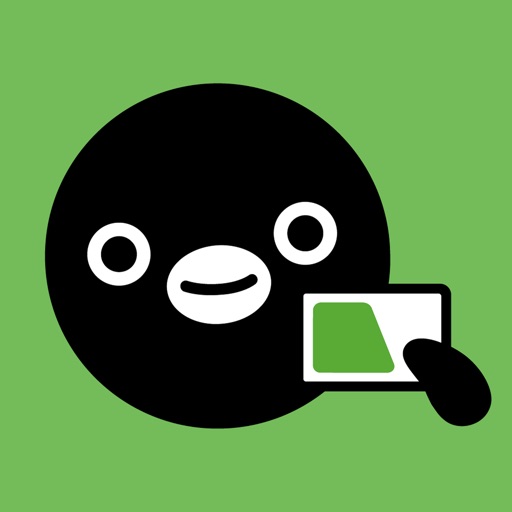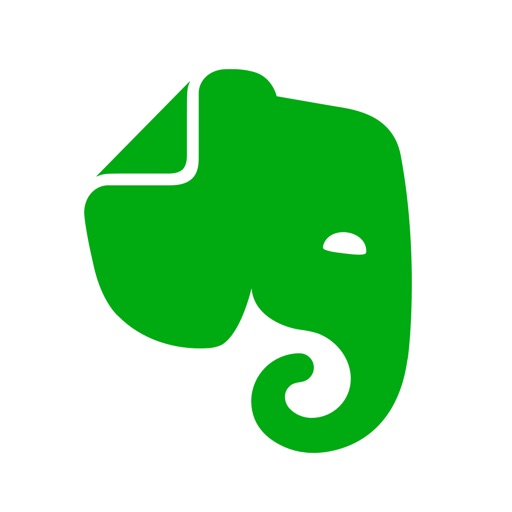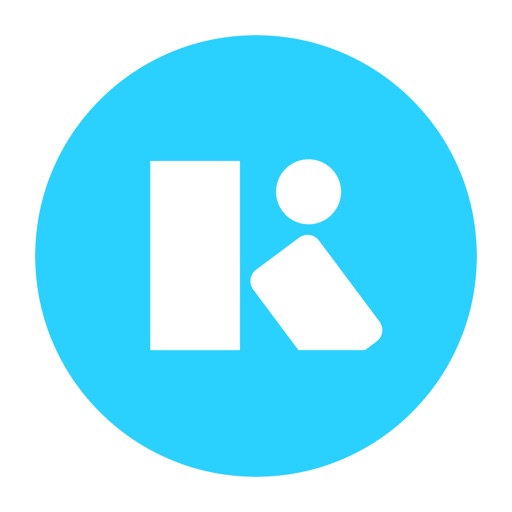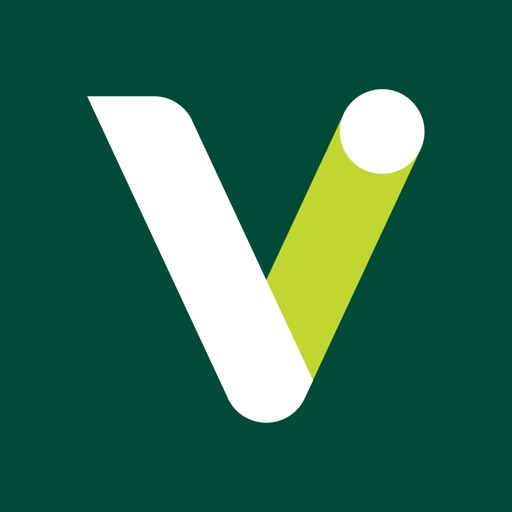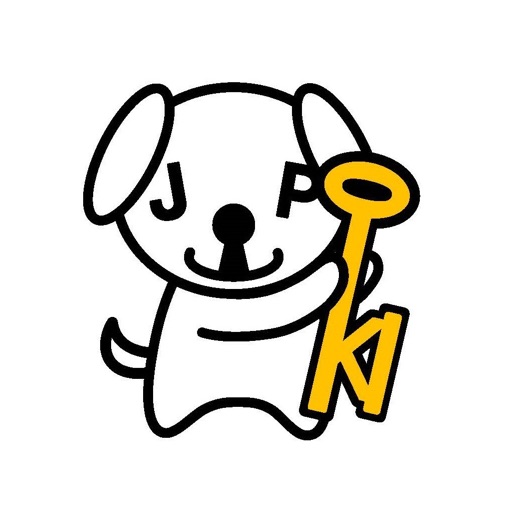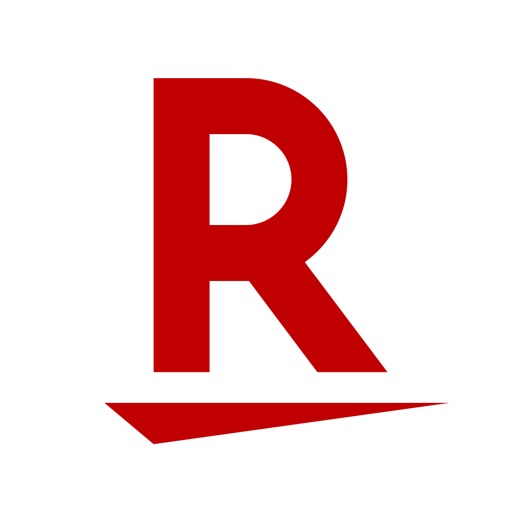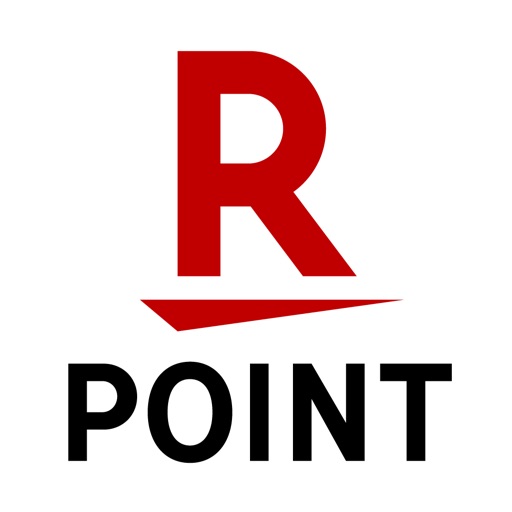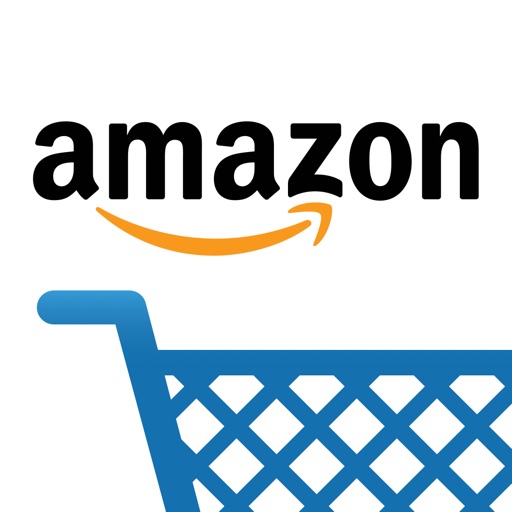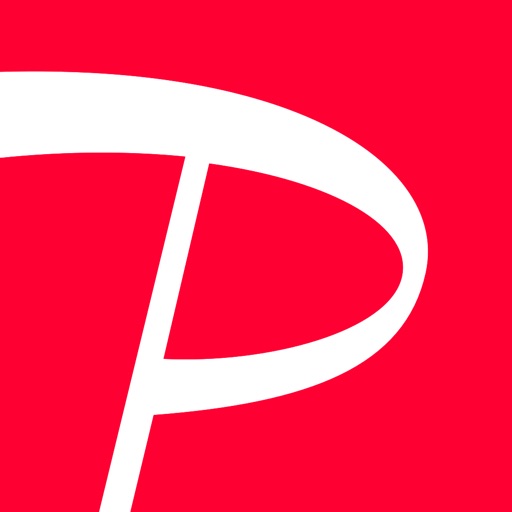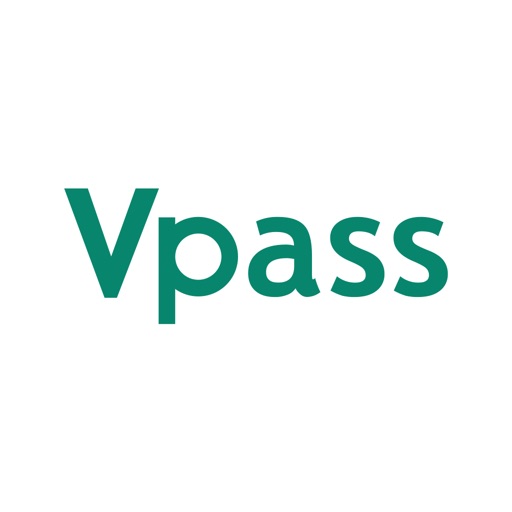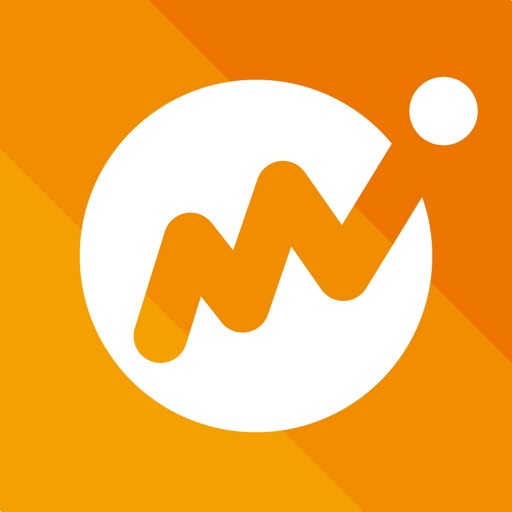本記事では「Android➡Android」へスマホを機種変更したとき、各アプリの移行手順を解説します。
- 基本データの移行
- LINE・LINEPayデータの移行
- モバイルSuica(Google Pay・楽天ペイアプリのSuica含む)の移行
- Google認証システムの移行(再登録)
- evernote(with Google認証システム)の移行(再設定)
- 銀行口座(インターネットバンキング化含む)2段階認証アプリの移行
- 住信SBIネット銀行・T NEOBANKの「スマート認証NEO」アプリの移行(再設定)
- 楽天銀行クイックログインの移行
- 楽天Edyの移行
- iD(クレジットカード付帯、メルペイiD決済)の移行
- Kyashの移行
- nanaco(GooglePay利用含む)の移行
- Vポイントアプリ(Vポイント残高)の移行
- GooglePay(QuickPay/QuickPay+)の移行(再設定のみ)
- Androidの機種変更で作業が不要なアプリ
- 新型コロナウィルス接触確認アプリ「COCOA」
基本データの移行
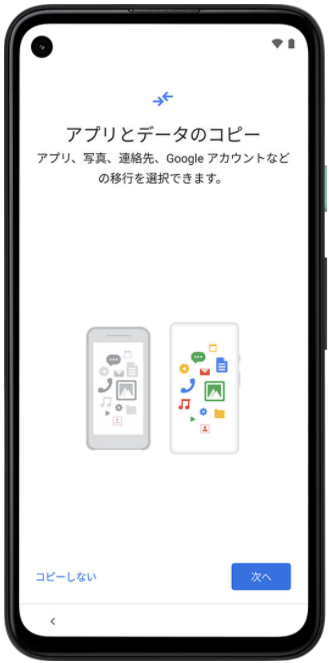
基本データの移行
- 新スマホの電源Onにしたときにデータ移行します。
- 新旧のスマホをUSB-typeC⇔USB-typeCで接続して移行できます。
- 画面遷移が気になる方はGoogle公式で確認できます。
- アプリとアプリのデータ
- 音楽、写真、動画
- Google アカウント
- スマートフォンや SIM カードに保存されている連絡先
- テキスト メッセージ
- スマートフォンのほとんどの設定
(スマートフォンや Android のバージョンによって異なります) - テキスト メッセージのマルチメディア
- 壁紙
- 通話履歴
- メール
- 連絡先
- カレンダーの予定
- Google アカウントに関連付けられたその他の情報
- PDF などのダウンロード ファイル
- 非表示のフォルダに保存された写真、動画、音楽
- Google Play ストア以外からダウンロードしたアプリ
- Android バックアップを使用していないアプリのデータ
- Google アカウント以外のアカウントとそのデータ
- Google 以外のサービスと同期する連絡先とカレンダー
- 着信音
- スマートフォンの特定の設定(スマートフォンや Android のバージョンによって異なります)
【Google公式リンク】
>Pixelシミュレータ
>Android スマートフォンから Pixel にデータを移行する
LINE・LINEPayデータの移行

LINE・LINEPayの移行手順
- 友だちリスト
- グループ
- 自分のプロフィール情報
(LINE IDやアイコン) - ステータスメッセージ
- アルバム・ノートの情報
- タイムラインの内容
- Keepに保存中のデータ
- LINE Pay・LINEポイント残高
- トーク履歴
- 通知音の設定
- 購入済みのLINEコイン残高
- LINE Outのチャージ済みコールクレジット
- トークルームごとの通知設定(通知ON/OFF)
- LINE連動アプリ・サービスの情報(GAME・マンガ・占いのアイテムなど)
【LINE公式リンク】
>あんぜん引き継ぎガイド
モバイルSuica(Google Pay・楽天ペイアプリのSuica含む)の移行

モバイルSuicaの移行手順
- 定期券
- SF(電子マネー)残額と利用履歴
- バス定期券
- バスポイント
- エクスプレス予約利用登録
I-120が表示されて、Suicaの新規発行や機種変更(受取り)ができない。
モバイルSuica「I-120が表示されて、Suicaの新規発行や機種変更(受取り)ができない。」
モバイルSuicaを設定(新規発行・機種変更の受取り)しようとされている端末内には、以前の所有者・利用者のSuica情報が残存しているため、新たな設定を受け解けない状態です。販売店にて「端末のチップクリア」をお申し出ください。チップクリア処理後はご利用可能となります。
機種変更時、新端末での再設定(受取り)時に[機種変更済み確認]又は[退会完了]と表示される。
モバイルSuica「機種変更時、新端末での再設定(受取り)時に[機種変更済み確認]又は[退会完了]と表示される。」
下記手順により、新端末に保存されたデータを削除いただくことで、再設定(受取り)が可能になります。なお、端末により操作方法が異なる場合があります。
端末の[設定]を選択
[アプリ]を選択
[モバイルSuica]を選択
[ストレージ]を選択
[データを消去]を選択
【モバイルSuica公式リンク】
>機種変更手続き
>「お客様の携帯電話は会員登録できない状態となっております。(1080又はWV004)」
Google認証システムの移行(再登録)

Google認証システムの
移行(再登録)手順
「Google認証システム」は端末ごとの設定なので「移行」という考え方はありません。
evernote(with Google認証システム)の移行(再設定)
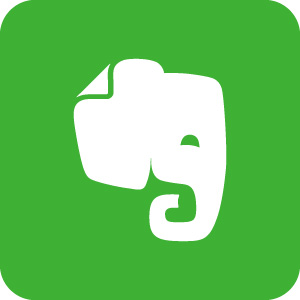
evernote
(with Google認証アプリ)
の再設定手順
evernoteはクラウドサービスなので「移行不要」ですが、Google認証システムで二段階認証を設定している場合、本設定が必要です。
【LINE公式リンク】
>あんぜん引き継ぎガイド
銀行口座(インターネットバンキング化含む)2段階認証アプリの移行

銀行口座2段階認証
アプリの移行
住信SBIネット銀行・T NEOBANKの「スマート認証NEO」アプリの移行(再設定)

住信SBIネット銀行・T NEOBANKの「スマート認証NEO」アプリの移行
(再設定)
住信SBIネット銀行の2段階認証は2020.7/31より「スマート認証NEO」になり、旧「スマート認証」は登録できません。
【住信SBIネット銀行公式リンク】
>スマート認証NEO導入に関するお知らせ
楽天銀行クイックログインの移行

楽天銀行クイックログイン
の移行手順
楽天Edyの移行

楽天Edyの移行手順
- Edy残高
- Edy番号
(旧Edy番号は削除され、別のEdy番号になります)
【楽天Edy公式リンク】
>おサイフケータイの機種変更・譲渡時
iD(クレジットカード付帯、メルペイiD決済)の移行
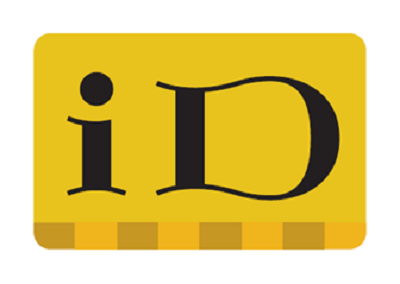
iD(クレジットカード付帯)
の移行手順
【iD公式リンク】
>機種変更をしたらどうすればいい?(iDアプリの場合)
Kyashの移行

Kyashの移行手順
(SMS認証あり)
- Kyash番号
- Kyash残高
- Kyashポイント
- 履歴
- 該当なし(全て移行される)
【Kyash公式リンク】
>機種変更するときは
nanaco(GooglePay利用含む)の移行

nanaco(GooglePay含む)の移行手順
- nanacoマネー
- nanacoポイント
- 履歴
- 紐づけたセブンカード系じゃないクレジットカード
- nanaco番号
【nanaco公式リンク】
>携帯電話の機種変更について
【セブンカード系以外のクレジットカード紐づけの機種変更】
>【2020年9月】リクルートカードでnanacoチャージ スマホ機種変更した結果!!
Vポイントアプリ(Vポイント残高)の移行
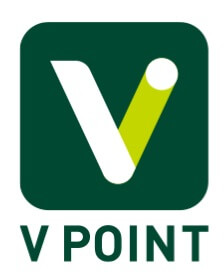
Vポイントアプリ
- Vポイント残高
- Vポイントアプリカード番号
- 確認中
GooglePay(QuickPay/QuickPay+)の移行(再設定のみ)
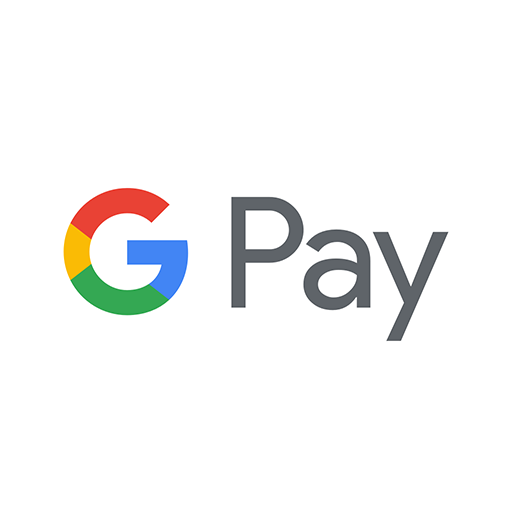
GooglePayの移行(再設定)
- 履歴
- 登録カード情報全て
Androidの機種変更で作業が不要なアプリ
Google系
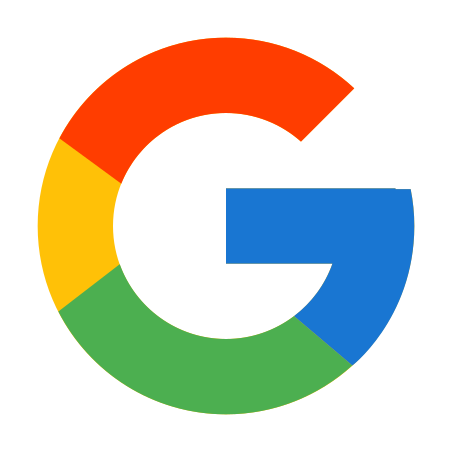
Google系
Googleアカウントに紐づいているので、最初のデータコピーとGoogleアカウントログインで引き続き使えます。
SNS系
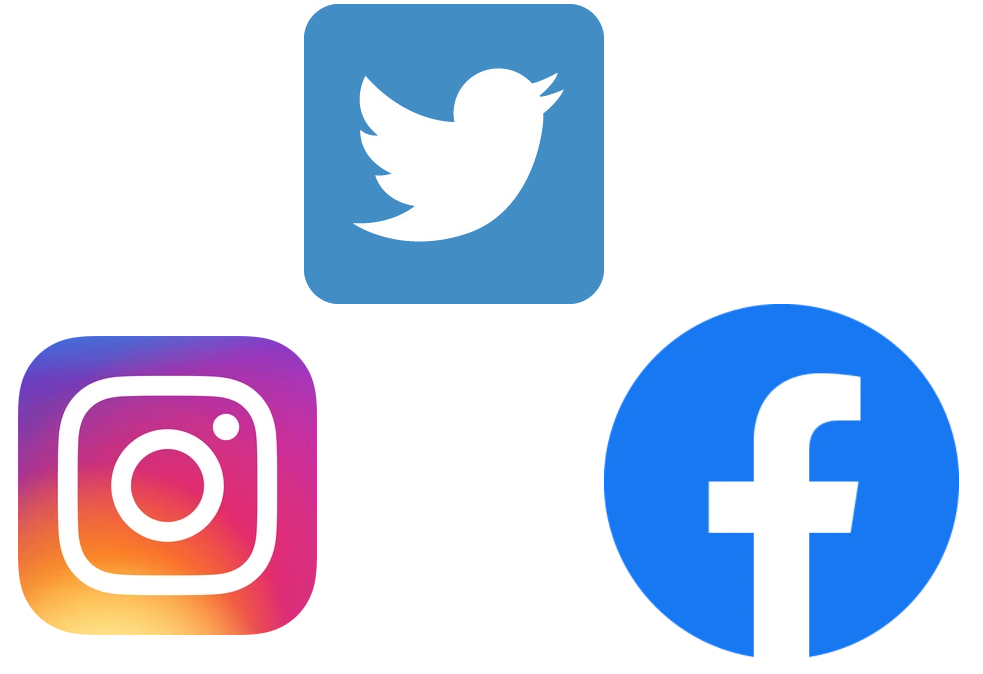
SNS系
「Twitter」「Instagram」「facebook」などのSNSもサーバ側にデータを保持しているので、移行作業は不要です。
マイナンバー系

マイナンバー系
マイナンバー系は今のところスマホに情報を保存するようなサービスがありませんので、移行作業は不要です。
楽天系
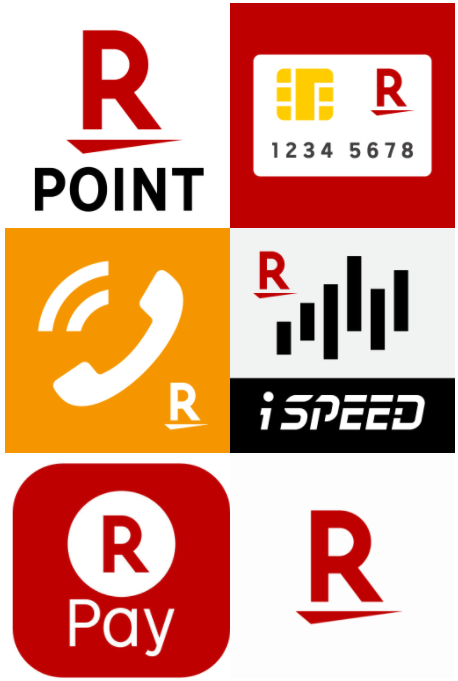
楽天系
楽天系のサービスは「楽天ID」に紐づいていますので移行作業は不要で、新スマホでログインすれば引継で使えます。
ただし「楽天銀行のクイックログイン」だけは上記のとおり移行作業が必要です。
楽天Payの“赤いSuica”

楽天Payの“赤いSuica”
扱いはモバイルSuicaと同じですので、上記「モバイルSuica」の移行の手続きを行っていれば、
- 新スマホで「モバイルSuicaインストール」→「楽天Payをインストール
で引き継げます。
Amazon系
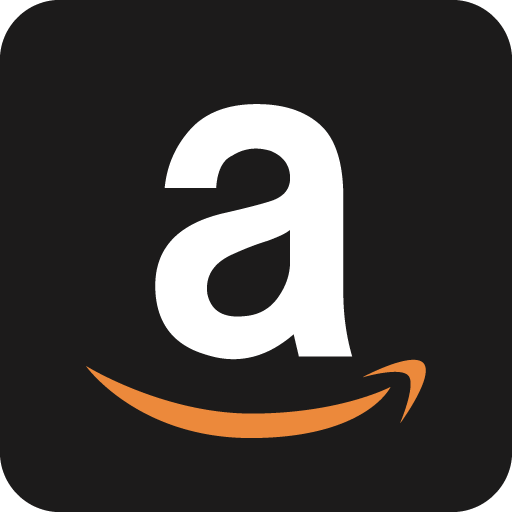
Amazon系
AmazonやAmazonプライムなどは、「Amazonアカウント」で紐づいていますので、移行作業は不要で、新スマホでログインすれば引継で使えます。
キャッシュレス(QRコード決済系)
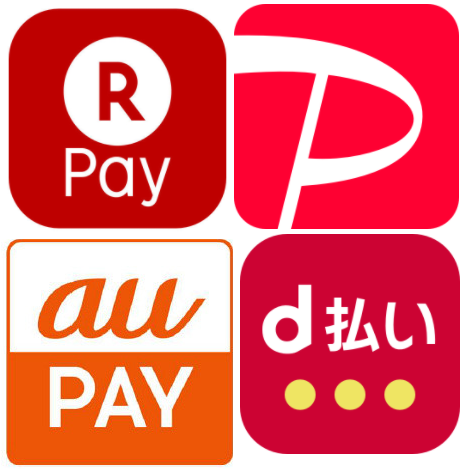
キャッシュレス
(QRコード決済系)
各コード決済のアカウントで紐づいていますので、移行作業は不要で、新スマホで初回起動時に「ログイン」すれば引継で使えます。
クレジットカード系
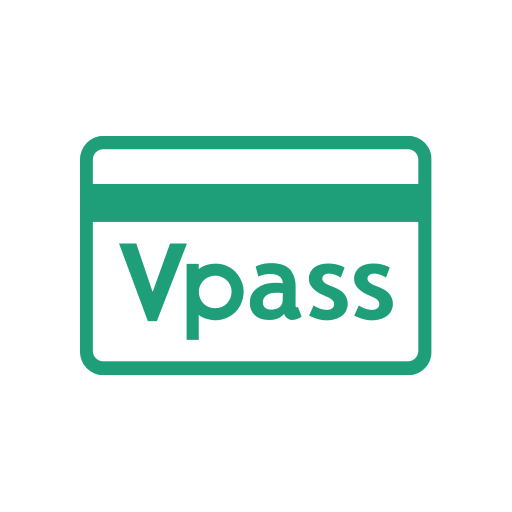
クレジットカード系
三井住友系列の「Vpass」では、Vpassアカウントに紐づいていますので、移行作業は不要で、新スマホ再設定すれば引継で使えます。
SBI証券・SBIネオモバイル証券

SBI証券・SBIネオモバイル証券
各口座のアカウントに紐づいていますので、移行作業は不要で、新スマホでログインすれば引継で使えます。
えきねっと

えきねっと
モバイルSuicaと違って、Webサービス・アプリですし、「えきねっとユーザーID」で紐づいていますので、移行作業は不要で、新スマホでログインすれば引継で使えます。
マネーフォワード
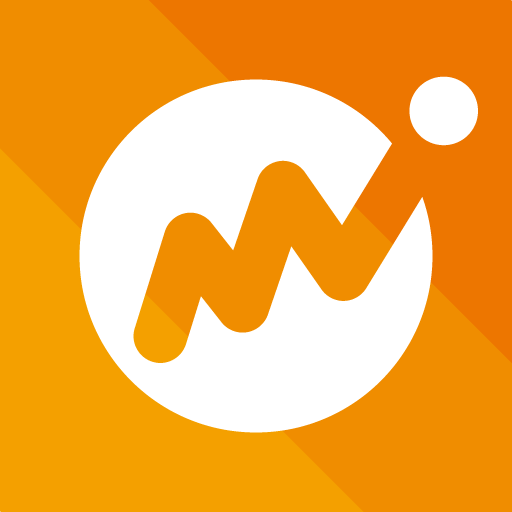
マネーフォワード
クラウドサービスですので、「マネーフォワードID」で紐づいていますので、移行作業は不要で、新スマホでログインすれば引継で使えます。
【マネーフォワードME公式リンク】
>携帯電話(スマートフォン)を機種変更したいのですが、引き続き利用できますか
新型コロナウィルス接触確認アプリ「COCOA」

接触確認アプリ
COCOA
新スマホでCOCOAをインストールすれば使えますが、スマホ個体に接触情報キー情報を持っています。
したがって、スマホ移行過渡期(14日間)は併用で運用する必要があります。
※接触情報キーが14日間ごとにクリアされるため。
以上、ご参考になれば幸いです。